Wichtige Erkenntnisse
- Wenn Ihr Telefon den Desktopmodus unterstützt, müssen Sie es nur über USB oder Bluetooth mit einem Lapdock verbinden. Alternativ können Sie es mit jedem externen Display, jeder Tastatur und jeder Maus verbinden.
- Nicht alle Android-Geräte bieten den Desktopmodus, stellen Sie also sicher, dass Sie ein kompatibles Smartphone von Samsung, Motorola oder Xiaomi haben.
Ein Lapdock ist im Grunde ein Laptop ohne eingebaute CPU oder Festplatte. Aber wenn es an ein Android-Smartphone angeschlossen wird, das einen Desktop-Modus bietet, kann ein Lapdock durchaus Ihren PC ersetzen. So können Sie den Zauber wirken.
Was ist der Desktop-Modus von Android?
Im Desktop-Modus können Sie ein Smartphone an ein externes Display anschließen und einen Desktop-Popup sehen, der dem eines Laptops sehr ähnlich sieht. Mit dieser Desktop-Funktionalität können Sie Ihr Telefon effektiv in einen PC verwandeln.
Android hat keinen integrierten Desktopmodus und Google hat auch kein großes Interesse daran gezeigt, einen zu entwickeln. Da Android jedoch größtenteils aus Open Source-Code besteht, können Hersteller frei mit eigenen Experimenten experimentieren, und einige haben dies auch getan.
Welche Android-Telefone bieten einen Desktopmodus?
Die überwiegende Mehrheit der Android-Telefone bietet keinen Desktopmodus. Wenn Sie diese Funktion ausprobieren möchten, sind Sie auf einige wenige Marken beschränkt.
Samsung DeX
Samsung bietet einen funktionsreichen Android-Desktop namens Samsung DeX. DeX ist die Abkürzung für Desktop Experience und gibt es seit 2017. Die Option erschien erstmals auf dem Galaxy S8 und ist seitdem eine Funktion auf den meisten High-End-Samsung-Telefonen und verschiedenen Galaxy Tab S-Tablets.
Samsung DeX ist ziemlich unkompliziert. Wenn Sie eine Verbindung zu einem externen Display herstellen, startet Ihr Telefon sofort einen vollwertigen Desktop.
Moto Connect & Ready For PC
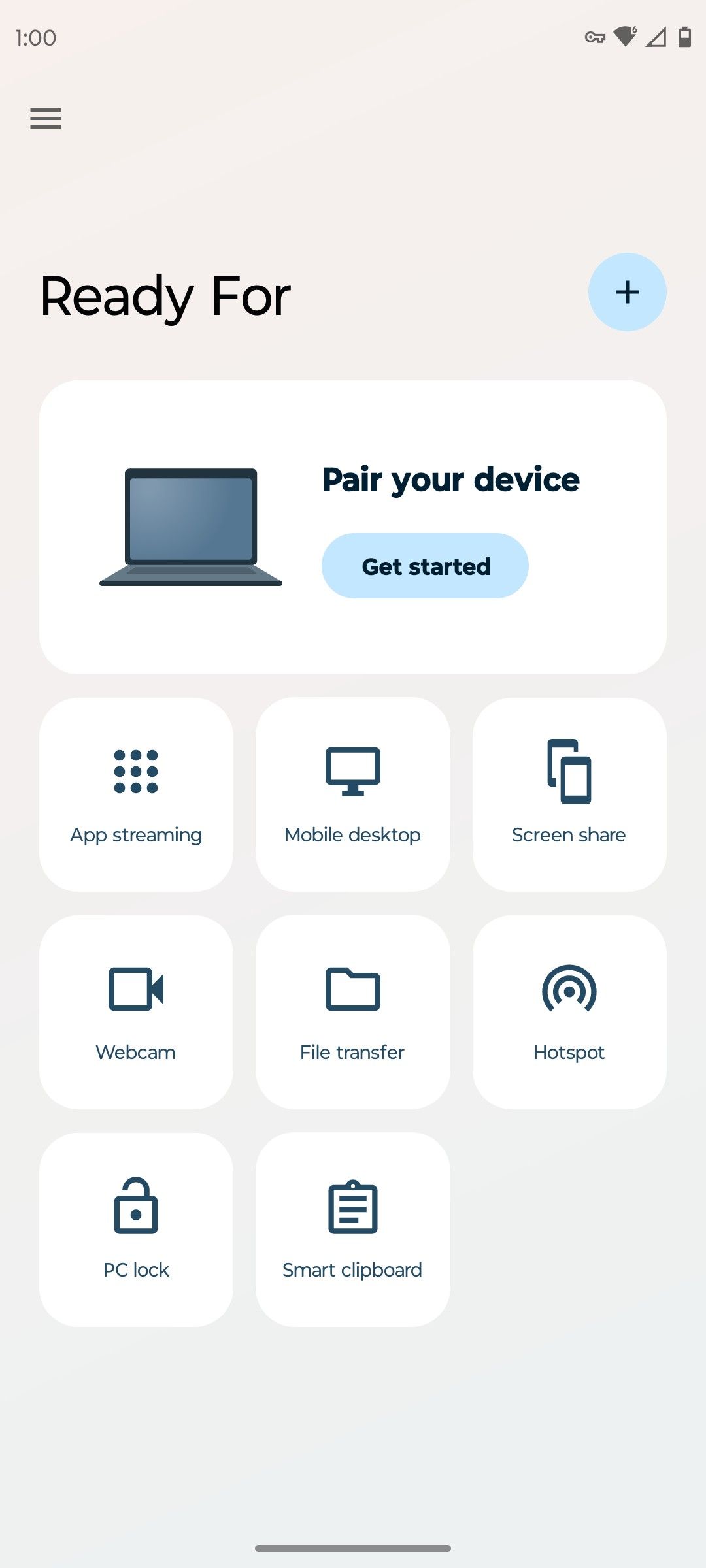
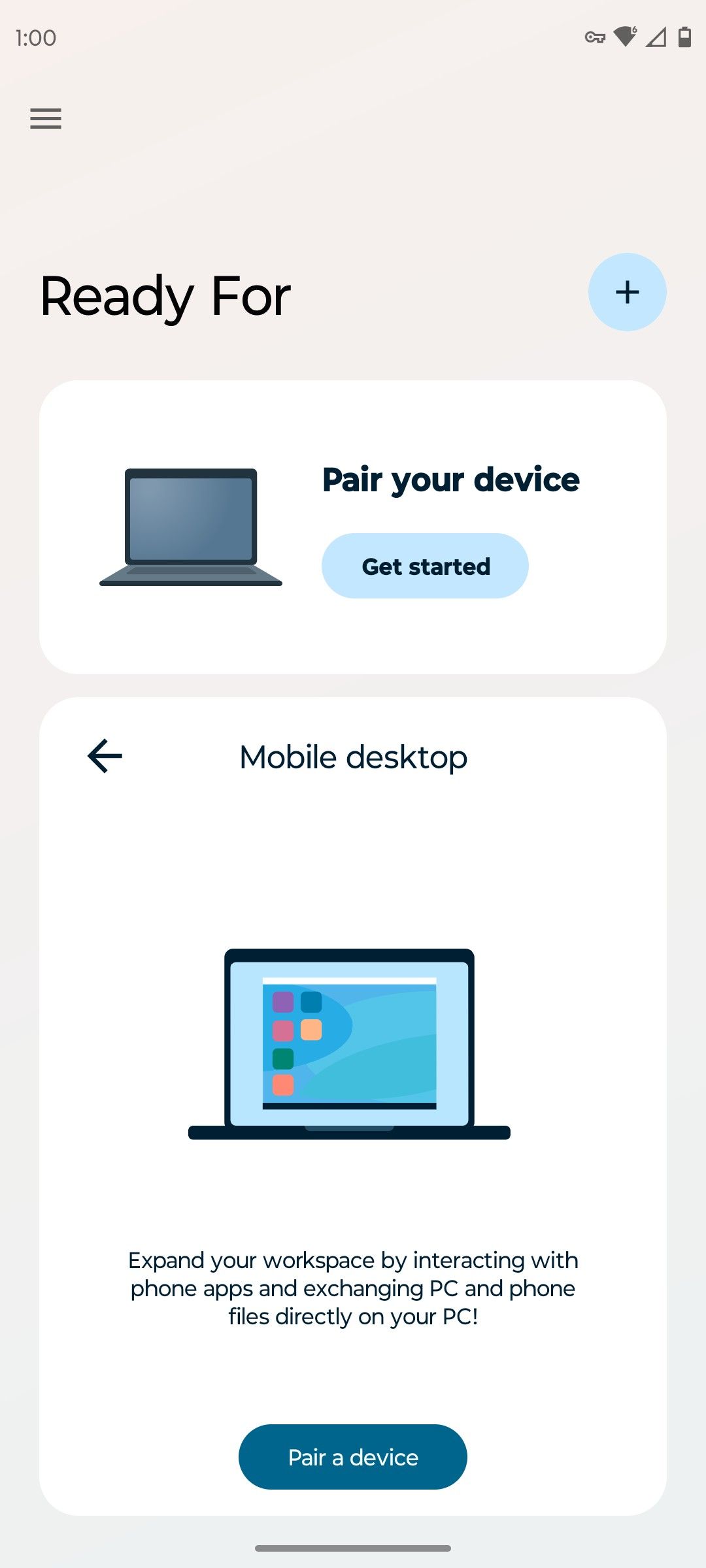
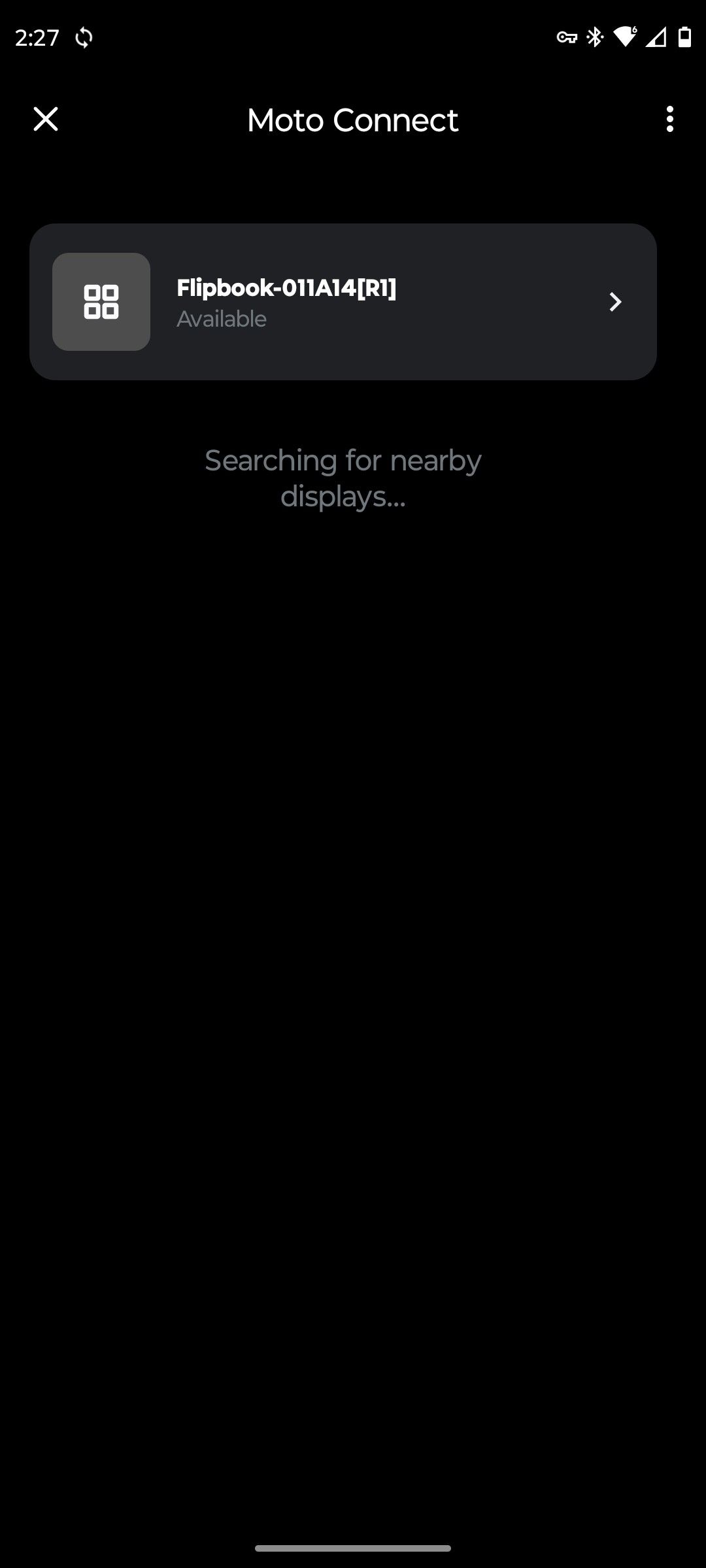
Schließen
Motorolas moderner Desktopmodus wurde 2021 eingeführt und ist seitdem auf den leistungsstärkeren Telefonen von Motorola zu finden. Dazu gehören vor allem die Edge Line, mit einigen Razr-Telefonen, sowie das ThinkPhone. Sie können die Funktion auch auf Motorolas Top-Moto-G-Geräten wie dem Moto G200 erhalten, aber die Mehrheit der Moto-G-Telefone mit niedrigerer Spezifikation kommt ohne aus.
Die Implementierung von Motorola unterscheidet sich ein wenig von der von Samsung.
- Moto Connect bietet einen Desktopmodus (zusammen mit einem TV-, Gaming- und Video-Chat-Modus), der angezeigt wird, wenn Sie Ihr Telefon an einen Monitor oder ein Lapdock anschließen, egal ob kabelgebunden oder kabellos.
- Ready For PC ist eine Software, die Ihr Telefon mit einem Windows-PC verbindet und neben dem Starten eines Android-Desktops noch weitere Funktionen ermöglicht.
Motorola war tatsächlich das erste Unternehmen, das mit der Veröffentlichung des Atrix 4G im Jahr 2011 einen brauchbaren Android-Desktop herausbrachte. Doch das war eine relativ kurzlebige Initiative, die wenig mit dem zu tun hat, was heute erhältlich ist.
Xiaomi MIUI+
Xiaomi hat 2021 einen Desktop-Modus mit dem Namen MIUI+ eingeführt. Eine große Anzahl der Geräte des Unternehmens wird unterstützt, hauptsächlich Mittelklasse- und High-End-Geräte der Xiaomi MI- und Redmi-Reihen.
Warum keine Pixel-Unterstützung?
Pixel-Telefone bieten das Standard-Android-Erlebnis sowie eine Fülle von Google-Software. Zwar gab es rudimentäre Desktop-Experimente, die im Code für Android-Entwickler versteckt waren, aber nichts wurde als verbraucherfertig veröffentlicht.
Google hat Android als etwas für Telefone und Tablets positioniert, wobei ChromeOS die bevorzugte Wahl für Laptops und PCs ist. Soweit es Google betrifft, sollten Sie vorerst ein Chromebook kaufen, wenn Sie Android-Apps auf einem größeren Display ausführen möchten. Schließlich verbindet Google das Android- und das ChromeOS-Erlebnis schon seit Jahren.
Welche zusätzliche Hardware benötigen Sie?
Sobald Sie sich für ein Telefon mit Desktop-Modus entschieden haben, benötigen Sie die richtige Hardware. Während die ersten kompatiblen Geräte von Samsung und Motorola spezielle Docks benötigten, ist dies nicht mehr der Fall. Sie können jetzt Allzweckhardware kaufen, die mit jeder Telefonmarke funktioniert.
Ein Lapdock
 Bertel King/How-To Geek
Bertel King/How-To Geek Einige Unternehmen bieten mittlerweile Lapdocks an, das beliebteste ist das Nexdock. Eine größere Auswahl finden Sie bei UPerfect. Beide verkaufen Modelle mit einem ähnlichen Funktionsumfang: Touchscreen, Tastatur, Touchpad, optionale drahtlose Konnektivität und die Möglichkeit, Ihr Telefon während der Verwendung aufzuladen.
Technisch gesehen sind ein Lapdock und ein Telefon alles, was Sie brauchen, um sofort loszulegen, aber für das optimale Erlebnis benötigen Sie möglicherweise noch weiteres Zubehör.
Eine Bluetooth-Maus
Lapdocks werden derzeit nicht mit den besten Touchpads geliefert, und die Hersteller von Android-Telefonen haben nur begrenzte Möglichkeiten, ihre Software so zu konfigurieren, dass sie mit Touchpads von Drittanbietern gut funktioniert. Möglicherweise springt Ihr Cursor plötzlich herum oder wird versehentlich ausgelöst, wenn Sie beim Tippen über das Touchpad streifen.
Sie können diese häufigen Lapdock-Probleme umgehen, indem Sie das Touchpad deaktivieren und stattdessen eine Bluetooth-Maus anschließen.
Eine Telefonhalterung
Ihr Lapdock wird wahrscheinlich mit einem USB-C-Kabel zum Anschließen Ihres Geräts geliefert. Das bedeutet jedoch, dass Ihr Telefon auf dem Tisch herumliegen oder unbequem auf Ihrem Schoß liegen bleibt. Sie können zwischen verschiedenen Arten von Telefonhalterungen wählen. Sie können sich für einen Telefonständer entscheiden, der auf Ihrem Schreibtisch steht, eine Halterung, die Ihr Telefon wie ein zweites Display hochhält, oder eine Tasche, die an der Rückseite des Lapdocks befestigt wird und in die Sie Ihr Telefon schieben können.
So verbinden Sie Ihre Geräte
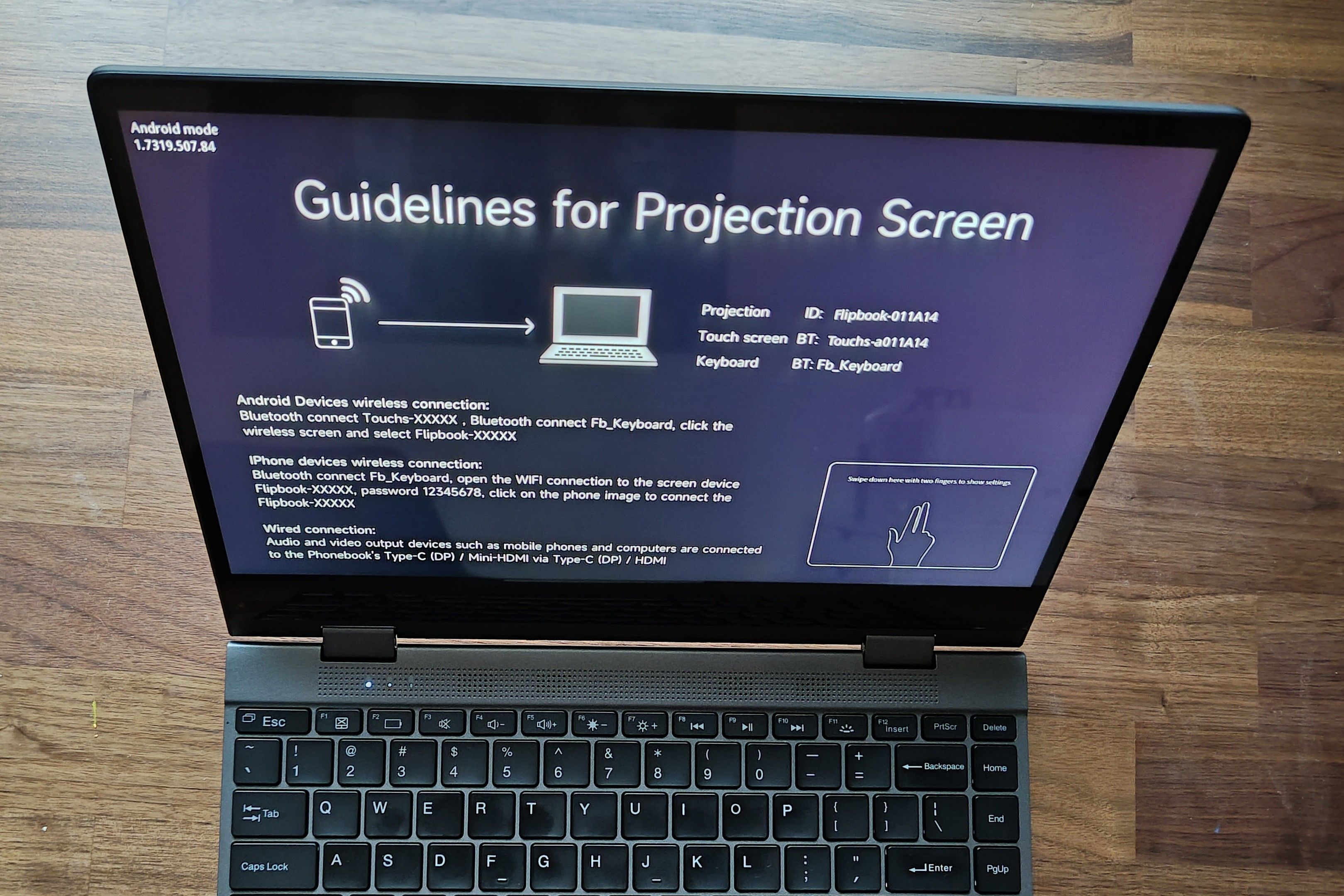 Bertel King/How-To Geek
Bertel King/How-To Geek Bei den meisten Telefonen können Sie eine Verbindung herstellen, indem Sie einfach ein Ende des USB-C-Kabels in Ihr Telefon und das andere in das Lapdock stecken. Ein Samsung-Telefon startet DeX sofort und zeigt einen Desktop auf Ihrem Lapdock an. Motorola-Geräte öffnen einen Launcher, der fragt, ob Sie den Desktop-, TV-, Video-Chat- oder Spielemodus wünschen.
Einige Lapdocks verfügen über eine drahtlose Verbindung. Sie können sich über Miracast mit ihnen verbinden, indem Sie entweder von Ihrem Gerät aus übertragen oder die spezielle App Ihres Telefons für diese Aufgabe verwenden. Auf einem Motorola-Telefon bedeutet dies, dass Sie Moto Connect öffnen und Ihr Lapdock in der angezeigten Geräteliste auswählen.
Dieser Vorgang verbindet nur das Display. Um eine Tastatur oder ein Touchpad mit Ihrem Telefon zu verbinden, müssen Sie sie als Bluetooth-Geräte koppeln. Der Vorgang ist derselbe wie bei jeder anderen Bluetooth-Tastatur und -Maus. Ihr Lapdock wird die Namen von Monitor, Tastatur und Touchpad wahrscheinlich auf dem Bildschirm oder im Benutzerhandbuch anzeigen.
Wenn Sie das alles getan haben, wissen Sie wahrscheinlich, was zu tun ist. Ihr Android-Gerät hat jetzt seine Seele in die hohle Hülle eines Laptops übertragen.
Von nun an werden Sie vielleicht überrascht sein, wie benutzerfreundlich Android auf einem Desktop ist. Sie werden vielleicht auch von den auftretenden Fehlern überrascht sein. Die Android-Desktopmodi sind noch in der Entwicklung und haben noch nicht die kritische Masse erreicht, aber wenn Sie wissen, dass Sie Ihren Arbeitsablauf mit Android-Apps verfolgen können, ist es einfacher denn je, Ihr Telefon Ihren PC ersetzen zu lassen.
Leave a Reply
You must be logged in to post a comment.